Utilice el asistente de lonas para añadir lonas a la configuración de toldos creados en el asistente o bien a las subestructuras utilizadas por el resto de estructuras con lona.
Acceda al menú Ficheros…Artículos…Asistente para toldos y pulse el botón [Asistente de Lonas].
Se mostrará una ventana similar a la del siguiente ejemplo:
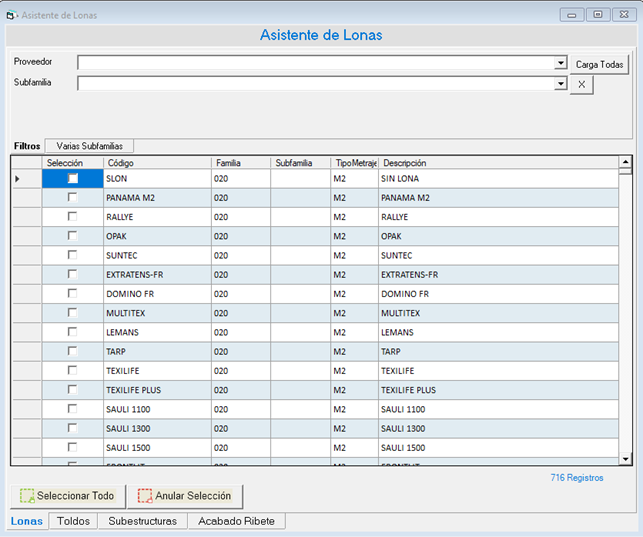
Debe seleccionar todas las lonas a incluir en los sistemas de toldo creados mediante el Asistente para Toldos, para posteriormente configurarlas como Piezas Válidas de los diferentes sistemas, mediante la pestaña inferior [Toldos]
Tenga en cuenta que puede facilitar la tarea filtrando en la parte superior por Proveedor, Subfamilia de artículos de lona o mediante la pestaña [Varias Subfamilias] seleccionar una lista de subfamilias.
Pueden borrarse los filtros superiores mediante el botón [X].
TOLDOS (creados en Asistente para Toldos)
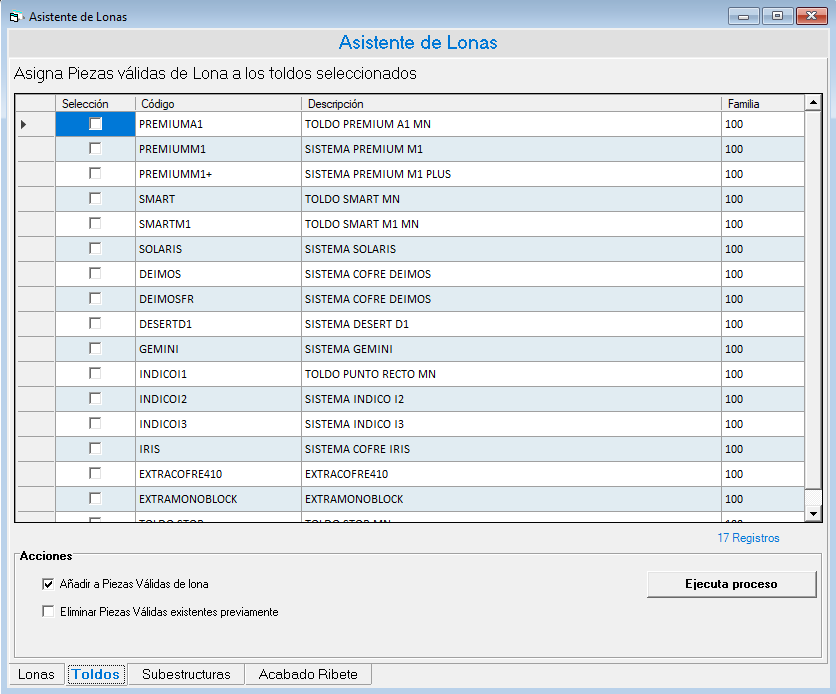
Seleccione los sistemas de toldos a configurar las lonas marcadas en la pantalla anterior y pulse el botón [Ejecuta proceso].
Opcionalmente puede activar también la opción “Eliminar Piezas Válidas existentes previamente” para quitar lonas obsoletas.
Resto de Estructuras con Lonas
También puede utilizar este asistente de lonas para configurar Subestructuras, con las diferentes listas de lonas que usarán para el resto de estructuras.
Tras seleccionar las lonas como se ha explicado anteriormente, acceda a la pestaña [Subestructuras] y complete el código de la estructura que va a contener la lista de lonas (ejemplo: TJACRL – Lonas Acrílicas).

Si ya existe esta estructura se completará la descripción y familia automáticamente, en caso contrario, complete los datos manualmente.
Complete o revise el Número de grupo asignado para generar las opciones, puede ser diferente para cada grupo de lonas o en caso de usar el mismo, debe aumentar el número de la primera opción para que no haya dos lonas con el mismo Grupo y Número de opción.
Configure los incrementos por dobladillo y solape entre paños en mm.
Pulse el botón [Genera Estructura] y se creará o actualizará la estructura con la lista de lonas.